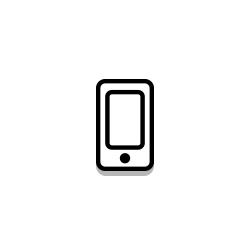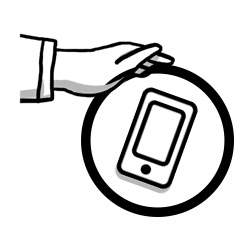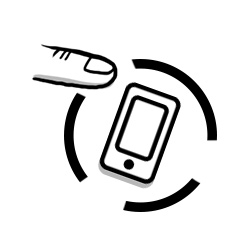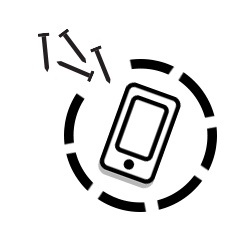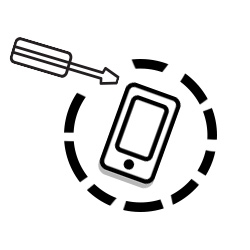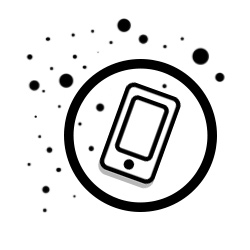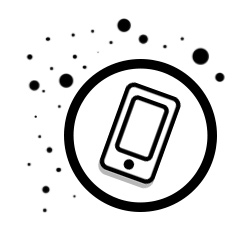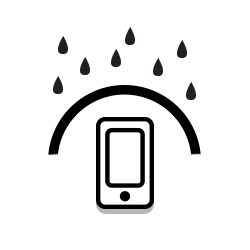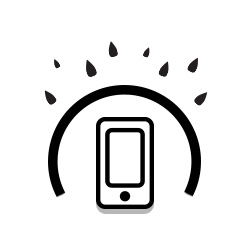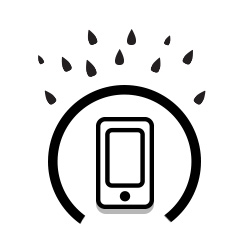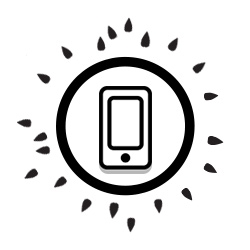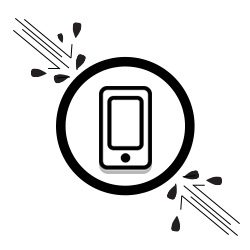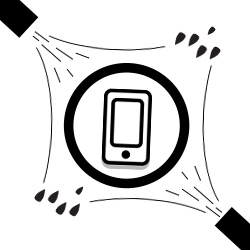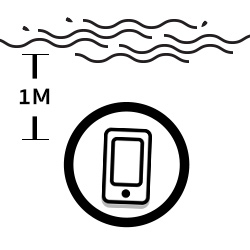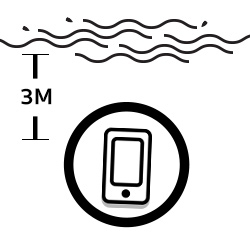File:\BCD
1. กดที่ปุ่ม Ctrl+Alt+Delete เเล้วกดปุ่ม Shift ไว้(hold it) หลังจากนั้น กดปุ่ม ไอคอนของปุ่ม Power เเล้วเลือกกด Restart จะนำไปสู่หน้าต่าง Choose an option
2. เลือกกดที่ Troubleshoot
3. กดที่ Advanced options
4. กดที่ Startup Settings
5. กด Restart
6. กดปุ่ม F5
7. เลือกกดหมาย 5 (Enable safe mode with networking )
8. หน้าต่าง Administrator จะแสดงขึ้นมา ก่อนที่จะเข้า Safe mode
หรือ
ขั้นตอนที่ (ii) เข้าสู่ Safe Mode โดยเรียใช้วิธี Crash Boot
1.กดปุ่ม Power(อาร์ดเเวร์) 3-4 ครั้ง โดยกด Power Button เพื่อบูท เข้าสู่ Windows พอเห็น Windows เเสดงขึ้นมา ก็กด รีบูทอีก ทำขั้นตอนดังกล่าวอยู่ประมาณ 3-4 ครั้ง จนกว่า หน้าต่าง Choose an option จะเเสดงขึ้นมา หลังจากนั้นให้ดำเนินตามขั้นดังต่อไปนี้
2. เลือกกดที่ Troubleshoot
3. กดที่Advanced options
4. กดที่ Startup Settings
5. กด Restart
6. กดปุ่ม F5
7. เลือกกดหมาย 5 (Enable safe mode with networking )
8. หน้าต่าง Administrator จะแสดงขึ้นมา ก่อนที่จะเข้า Safe mode
หลังจากที่สามารถเข้า safe mode ได้เเล้ว คุณอาจจะพิจารณา เพื่อ ทำตามขั้นตอน ดังต่อไปนี้ ดู
ขั้นตอนที่ 1
1.กดปุ่ม Windows Logo + X
2.เลือกกด หัวข้อ Command Prompt(Admin)
3.เเล้วพิมพ์ Command ดังต่อไปนี้ นะครับ ;
Bootrec /fixMBR กดปุ่ม Enter
bootrec /fixBoot กดปุ่ม Enter
bootrec /rebuildBCD กดปุ่ม Enter
4.เสร็จเเล้ว Restart เครื่องPc/Notebook ของคุณ นะครับ
ในกรณี ถ้าหากปัญหาดังกล่าว ยังไม่ถูกเเก้ไขได้ ลองพิจารณา เพื่อลองทำตามขั้นตอนต่างๆ ดังข้างล่างนี้
ขั้นตอนที่ 2(ในกรณี หากมีเเผ่น Recovery Disc/Installation Media ของ Windows 10 ดังกล่าวอยู่ คุณอาจพิจารณา เพื่อลองำตามขั้นตอน Repair ดู นะครับ) เเต่ถ้าหากยังไม่มี คุณสามารถพิจารณาเพื่อลองดาวน์โหลดไฟล์ ISO ของ Windows 10 จากลิงค์ดังต่อไปนี้ดู เเล้ว Save ไว้ที่อุปกรณ์ USB Thumb Drive/เเผ่น DVD/CD เเล้วลอง Repair ระบบปฏิบัติการ Windows 10 ดังกล่าวดู นะครับ https://www.microsoft.com/en-us/software-download/windows10
เเล้วขั้นตอนข้างล่างนี้
1.เสียบอุปกรณ์ USB Thum Drive หรือ ใส่ เเผ่น CD/DVD ของ Windows 10
2.เมื่อเข้าสู่หน้าต่าง Install Now
3.คลิ๊กที่ Repair your computer
4.คลิ๊กที่ Advanced Options
5.เลือกคลิ๊กที่ Troubleshoot
6.เลือกคลิ๊กที่ Startup repair
7.ทำตามขั้นตอนฝคำสั่งที่ได้โชว์ขึ้นมาที่หน้าจอเครื่องคอมพิวเตอร์ของคุณ จนจบ
ขั้นตอนที่ 3( ในกรณี ถ้าหากปัญหาดังกล่าว เพิ่งเกิดขึ้น โปรดพิจารณาเพื่อเรียกใช้วิธีการ System Restore เพื่อย้อนกลับไปช่วงเวลาที่ปัญหายังไม่เกิด หลังจากที่คุณได้ back up ข้อมูล เอกสาร หรือ ไฟล์ต่างๆ ทั้งหมดที่คุณ อาจต้องการเรียกใช้ในอนาคต นะครับ)***
1.กดปุ่ม Shift ค้างไว้ เเล้วกดปุ่ม Restart
2.มีเข้าหน้า Advanced Options เเล้ว
3.เลือกกด System Restore
4.เสร็จเรียบร้อยเเล้วก็ให้ลองเข้าไปสู่ Windows Store เเล้วลองดาวน์โหลดแอพที่คุณต้องการอีกครั้ง หลังจากนั้น ลองเข้าสู่ Store เพื่อเลือกดาวน์โหลด apps ที่คุณต้องการดาวน์โหลดอีกครั้งหรือ ลองเรียกเปิดใช้งานแอพที่ก่อนหน้านี้ไม่สามารถเปิดใช้งานได้ ว่า จะสามารถใช้งานได้ไหม นะครับ
ในกรณี หากคุณมีข้อมูลสำคัญต่างๆ ที่ต้องการ back up ไว้ก่อน คุณสามารถ back up ข้อมูลเหล่านั้นไว้ก่อนที่จะลองทำตามขั้นตอนต่างๆ ที่ได้เเชร์ไป โดยทำตามขั้นตอนเเรก หรือ ขั้นตอนที่ สอง ดังต่อไปนี้ นะครับ;
ขั้นตอนเเรก
1.กดปุ่ม Windows Logo + X
2.เลือกกดหัวข้อ Command Prompt(Admin)
3.เมื่อเข้าหน้าต่าง Command Prompt เเล้ว ให้ พิมพ์ศัพท์ ว่า notepad
4.กดปุ่ม Enter
5.ให้คลิ๊กที่เเถบ File เลือกกดที่ Open
6.หลังจากนั้น คุณจะสามารถสังเกตว่า ระบบจะเเสดงไดร์ฟ ต่างๆ ขึ้นมา
7.เลือกกดที่ All files เพื่อให้ระบบเเสดงข้อมูลต่างๆ ทั้งหมด
8.เสียบ external USB Hard disk, USB Flash Drive, USB Thumb Drive ฯลฯ เพื่อโอนย้ายข้อมูล ไฟล์ เอกสาร สำคัญๆ ต่างๆ อย่างที่คุณต้องการ นะครับ
หรือ
ขั้นตอนที่สอง Crash Boot หรือ Force shutdown หมายถึงการกดปุ่ม Power เพื่อปิดเครื่อง หลังจาก Windows Logo ของ Windows 10 ได้ปรากฏขึ้นมา ให้กดเพื่อปิดเครื่องคอมพิวเตอร์ ทำอย่างนี้ประมาณ 3-4 ครั้ง ดูก่อน นะครับ ว่า จะสามารถบูทเข้า Windows 10 ดังกล่าวได้ไหม
1. เมื่อสามารถเข้าหน้าต่าง Choose an option
2. เลือกกดที่ Troubleshoot
3. กดที่ Advanced options
4. เลือกกดที่ Command Prompt
5. เมื่อเข้าหน้าต่าง Command Prompt เเล้ว ให้ พิมพ์ศัพท์ ว่า notepad
4. กดปุ่ม Enter
5.ให้คลิ๊กที่เเถบ File เลือกกดที่ Open
6. หลังจากนั้น คุณจะสามารถสังเกตว่า ระบบจะเเสดงไดร์ฟ ต่างๆ ขึ้นมา
7. เลือกกดที่ All files เพื่อให้ระบบเเสดงข้อมูลต่างๆ ทั้งหมด
8. เสียบ external USB Hard disk, USB Flash Drive, USB Thumb Drive ฯลฯ เพื่อโอนย้ายข้อมูล ไฟล์ เอกสาร สำคัญๆ ต่างๆ อย่างที่คุณต้องการ นะครับ
-------------------------------------------------------------
credit : https://answers.microsoft.com
-------------------------------------------------------------